红米note9pro如何录屏?红米note9pro如何分屏?红米官方在近日发布了全新的红米note9三剑客系列,其中的红米note9pro也是最多网友关注,当然入手的用户也是非常多的,但是大家对于这款红米note9pro都不是很熟悉,比如想要操作录屏和分屏应该如何操作呢?下面就和小编一起来看看吧。
红米note9pro如何录屏
1、我们先打开红米note9手机桌面,点击系统工具。 如下图所示:

2、然后点击“屏幕录制”。 如下图所示:
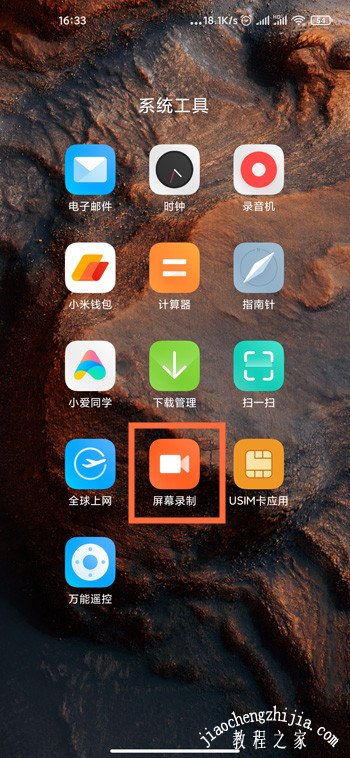
3、进入屏幕录制界面后,点击右下角图标可以开始录制,再次点击录屏悬浮球可结束录屏。 如下图所示:
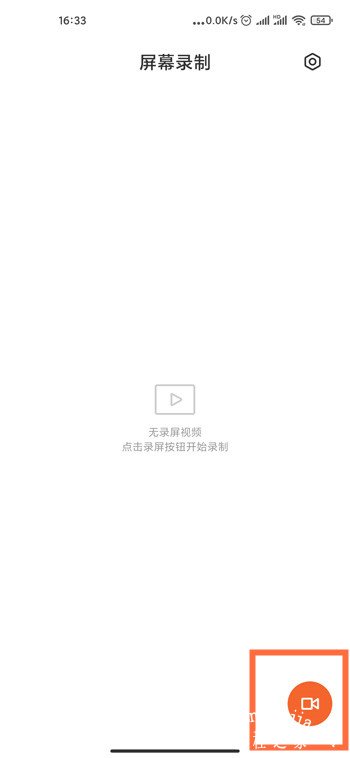
4、录制前,点击右上角的齿轮设置还可以进行录制参数设置。 如下图所示:
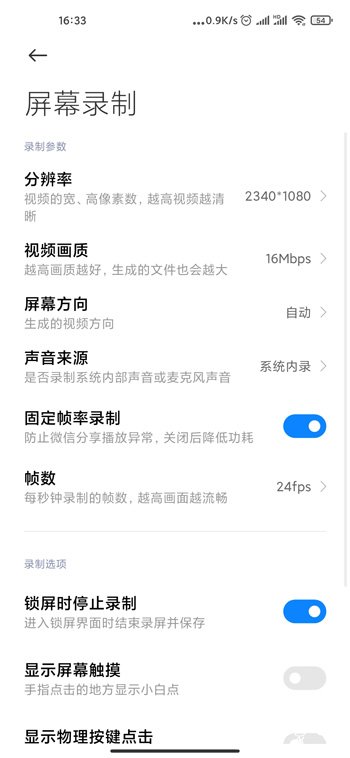
红米note9pro如何分屏
1、首先,我们从手机底部往上划并停顿进入多任务界面,长按需要分屏的应用。如下所示:

2、然后,再点击“分屏”按钮。如下图所示:
3、最后,选择另一个要分屏的应用即可成功实现分屏功能。
以上就是本次小编为大家带来的红米note9pro如何录屏和分屏的方法教程了,希望可以帮助到大家,更多精彩内容请关注教程之家网站。
















